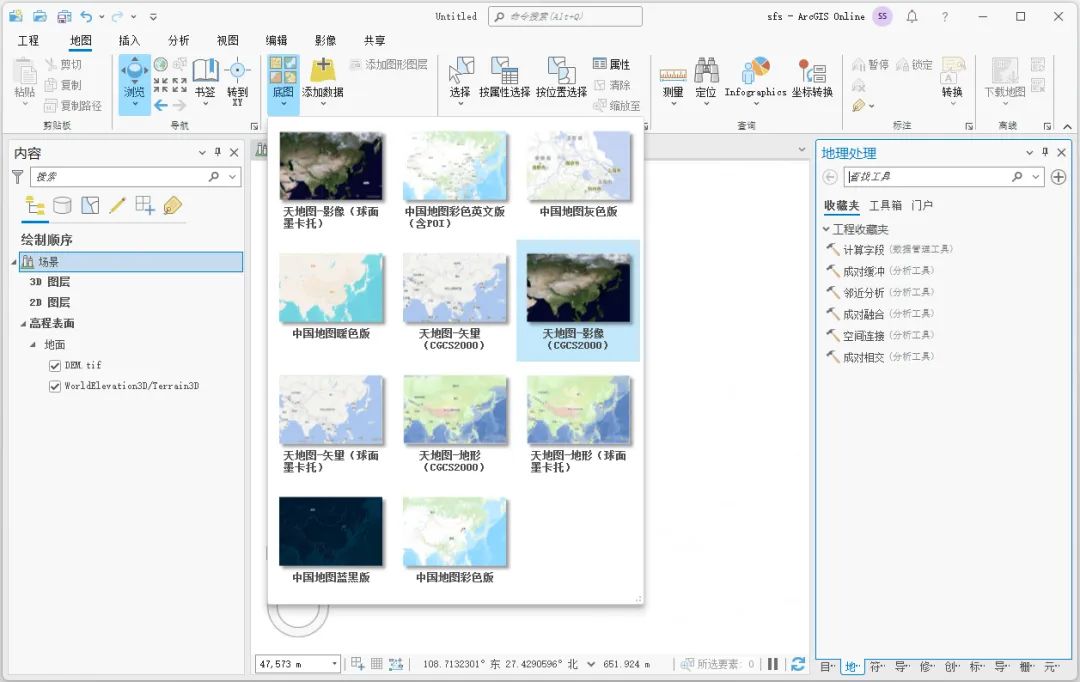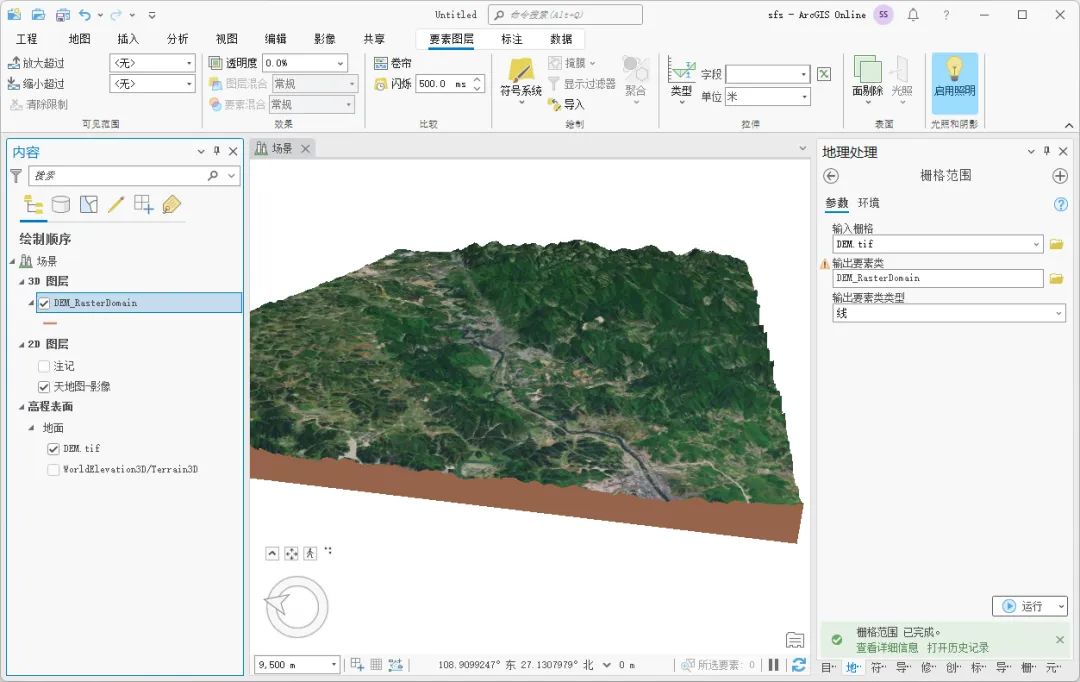如何使用ArcGIS Pro制作带基底三维地图 |
您所在的位置:网站首页 › 纸质地形图如何生成电子地形图 › 如何使用ArcGIS Pro制作带基底三维地图 |
如何使用ArcGIS Pro制作带基底三维地图
|
使用ArcGIS制作三维地形图相信大家都已经比较熟悉了,现在Esri主推的桌面GIS产品是ArcGIS Pro,这里为大家介绍一下ArcGIS Pro制作三维地图的方法,希望能对你有所帮助。 01数据来源 本教程所使用的数据是从水经微图中下载的DEM数据,除了DEM数据,常见的GIS数据都可以从水经微图中下载,你可以通过关注微信公众号“水经注GIS”,然后在后台回复“微图”即可获取软件下载地址,当然也可以直接在水经注GIS官方网站下载。
水经微图 02制作三维 打开ArcGIS Pro,新建一个局部场景,在高程表面下,地面上点击右键,选择添加高程源图层,将需要制作三维地图的DEM数据加载进来,如下图所示。
选择添加高程源图层 在地图菜单内点击底图,添加一个卫星影像进来,如下图所示。
添加底图 关闭自带的高程数据源,发现起伏效果不是很好,可以选中地面,在高程表面图层菜单内将垂直夸大调整为2,如下图所示。
调整夸张程度 03添加基底 目前制作的三维地图下面是空的一片,现在添加一个基底,在工具箱内点击“3D Analyst工具\栅格\转换\栅格范围”,调用栅格范围工具,如下图所示。
调用栅格范围工具 在显示的栅格范围对话框内,输入栅格为DEM数据,设置输出要素类,输出要素类类型选择线,如下图所示。
栅格范围设置 点击运行生成范围线,因为之前对高程进行了夸大,导致生成的范围线和地形边缘不重合,我们打开范围线的图层属性,选择高程选项卡,要素位于选择地面上,如下图所示。
设置高程 在要素图层菜单内,类型选择绝对高度,如下图所示。
选择绝对高度 调整一下范围线的颜色,可以看到最终制作的带基底的三维地图效果,如下图所示。
带基底三维地图 04结语 以上就是如何使用ArcGIS Pro制作带基底三维地图的详细说明,主要包括了数据来源、制作三维和添加基底等功能。 |
【本文地址】
今日新闻 |
推荐新闻 |